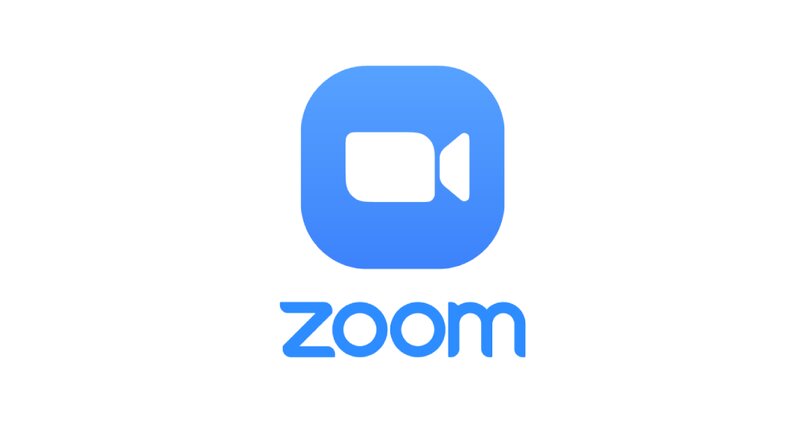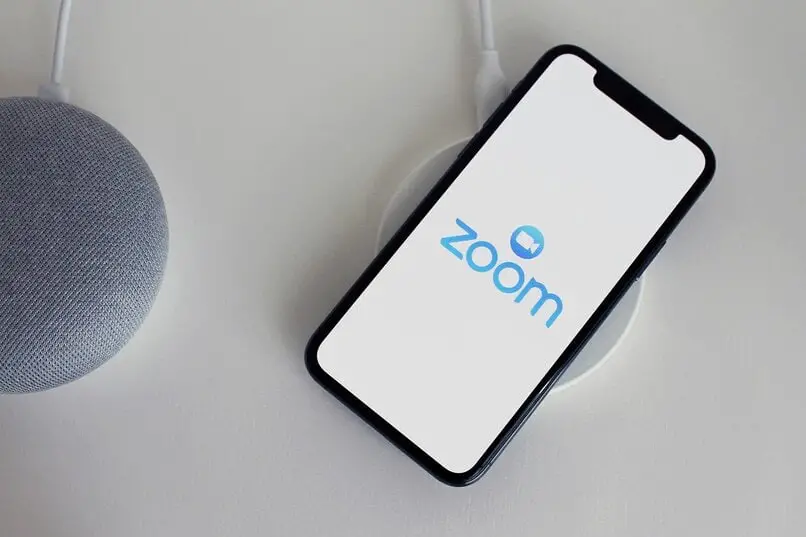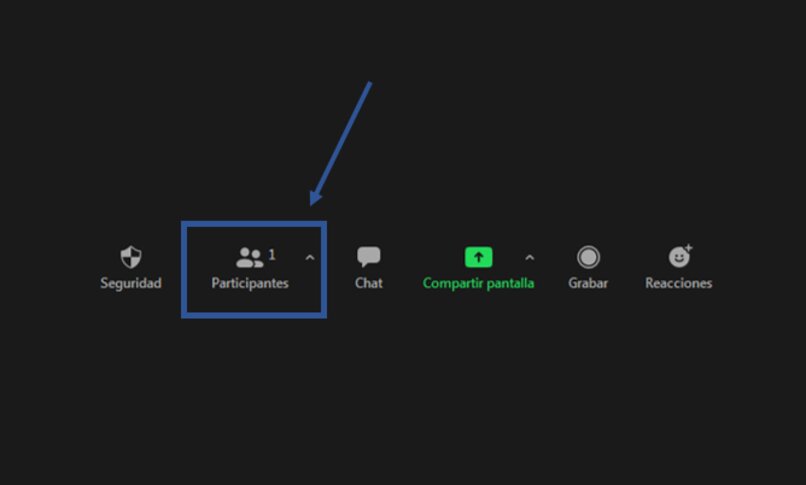W ostatnich latach praca w domu, spotkania na odległość i zajęcia online stały się najbardziej powszechne, dlatego ludzie zdecydowali się na platformy, które oferują im większą szybkość i jakość podczas wideokonferencji. Jedną z najbardziej znanych i najczęściej używanych platform do tego celu jest Zoom, z której korzystają nawet studenci uniwersytetów, dlatego konieczne jest, aby Twoje imię zostało rozpoznane.
Dlatego najważniejsze jest to, że nauczysz się zmieniać swoje imię na swoim koncie Zoom, czy to podczas rozmowy, z telefonu komórkowego, czy z aplikacji komputerowej na komputer.
Czy mogę zmienić swoje imię tuż przed rozpoczęciem spotkania Zoom?
Jeśli masz zamiar rozpocząć spotkanie w Zoom i zapomniałeś wcześniej zmienić nazwę swojego profilu, nie poddawaj się, możesz to zrobić w dowolnym momencie. Musisz tylko wejść na platformę Zoom aplikacja mobilna, aplikacja desktopowa lub z oficjalnej strony internetowej, i chociaż niektóre rzeczy się różnią, we wszystkich opcjach proces jest bardzo podobny.
Jak zmienić nazwę mojego profilu Zoom?
Procedura dla zmiana nazwy profilu w Zoom jest bardzo prosta, wszystko zależy od tego, skąd korzystasz z aplikacji i chociaż są bardzo podobne, mają pewne różnice. Dlatego poniżej pokażemy, jak zmienić nazwę Zoom z telefonu komórkowego lub komputera, z aplikacji komputerowej lub oficjalnej strony internetowej.
Wejście do portalu Zoom w sieci
Jeśli chcesz wejść z platformy internetowej Zoom, aby zmienić nazwę swojego profilu, możesz to zrobić łatwo i tak samo zajmie to tylko kilka sekund, wystarczy wykonać następujące kroki:
- Wejdź na oficjalny portal Zoom i zaloguj się na swoje konto, a następnie kliknij opcję „Profil” znajdującą się w menu, tuż po lewej stronie.
- Więc musisz kliknij przycisk „Edytuj”, znajdujący się po prawej stronie Twojego imienia i nazwiska, w celu wprowadzenia ustawień profilu.
- Na koniec możesz zmienić nazwę swojego profilu Zoom w odpowiednim polu, stamtąd możesz również zmienić lub zaktualizować dowolne inne dane osobowe.
Korzystają z aplikacji komputerowej
Z drugiej strony, jeśli jesteś jedną z osób, które wolą używać aplikacji Zoom na komputery stacjonarne, nie musisz się martwić, aby zmienić nazwę swojego profilu, wystarczy wykonać następujące proste kroki:
- Otwórz aplikację Zoom na komputerze lub PC, przejdź do menu ustawień który jest reprezentowany przez nakrętkę, znajdującą się pod twoim zdjęciem profilowym.
- Następnie wybierz opcję „Profil” i kliknij „Edytuj mój profil”, dzięki czemu Zoom przeniesie Cię na stronę główną platformy, gdzie na koniec możesz edytować lub aktualizować swoje dane osobowe.
Z mobilnym zoomem
Możesz jednak bez problemu edytować lub zmienić nazwę swojego profilu za pomocą aplikacji mobilnej Zoom, wykonując te szybkie czynności:
- Zaloguj się do swojego konta Zoom w aplikacji mobilnej ze smartfona i naciśnij w menu ustawień, znajduje się w prawej dolnej części aplikacji.
- Następnie kliknij swoją nazwę profilu, aby wyświetlić menu edycji swojego imienia, podobnie Naciśnij opcję „Pokaż nazwę”.
- Teraz możesz edytuj swoje imię w polach „Imię” i „Nazwisko”, i umieść ten, którego chcesz użyć, aby w końcu po prostu nacisnąć „Zapisz” i zmienisz swoją nazwę w Zoom.
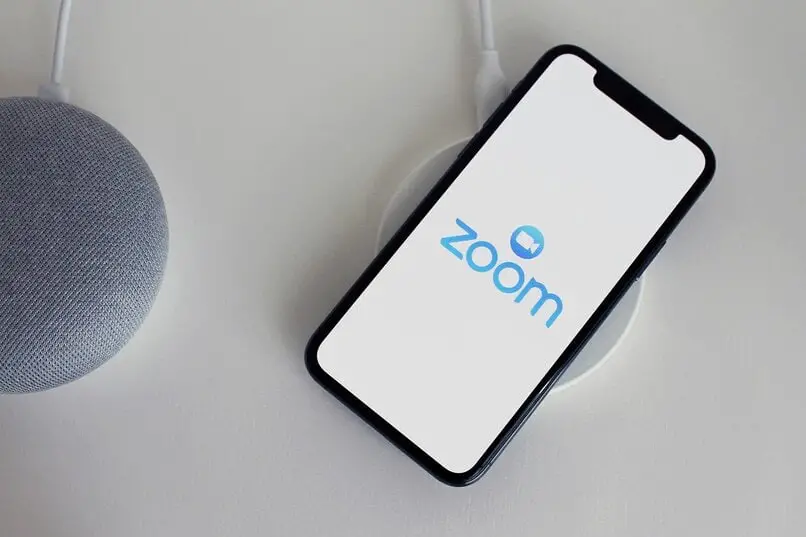
Po tej prostej procedurze pozostałe platformy Zoom, czy to aplikacja mobilna, aplikacja komputerowa czy platforma internetowa, zostaną automatycznie zaktualizowane.
Jak zmienić nazwę podczas spotkania?
Jeśli jesteś na spotkaniu Zoom i z jakiegokolwiek powodu chcesz zmienić nazwę swojego profilu, możesz to zrobić nie potrzebujesz specjalnych stopni ani gospodarza spotkania. Dodatkowo możesz to zrobić za pomocą dwóch różnych procedur, które są równie proste do wykonania i będziesz mógł zmienić swoje imię w Zoom w kilka minut.
Klikając na nasze zdjęcie profilowe
Jedną z metod zmiany nazwy profilu w Zoom jest kliknięcie na nasze zdjęcie profilowe, z którego możesz szybko dokonać zmian podczas spotkania, wystarczy wykonać następujące kroki:
- Aby rozpocząć, najedź myszą na obraz lub ekran powiększenia i kliknij niebieski przycisk reprezentowane przez trzy (3) punkty.
- Następnie pojawi się menu ustawień, w którym musisz wybrać opcję „Zmień nazwę”, podobnie otworzy się małe okno, w którym możesz umieścić nazwę, której chcesz użyć w swoim profilu.
- Wreszcie, musisz nacisnąć przycisk „Akceptuj” Twoja nazwa profilu Zoom zostanie zmieniona, a pozostali uczestnicy spotkania będą mogli zobaczyć Twoją nową nazwę.
W przycisku „Uczestnicy”
Możesz również wykonać zmień nazwę swojego profilu w powiększeniu za pomocą przycisku „Uczestnicy” a za kilka minut zmienisz nazwę swojego profilu na platformie, w tym celu musisz wykonać tę krótką procedurę:
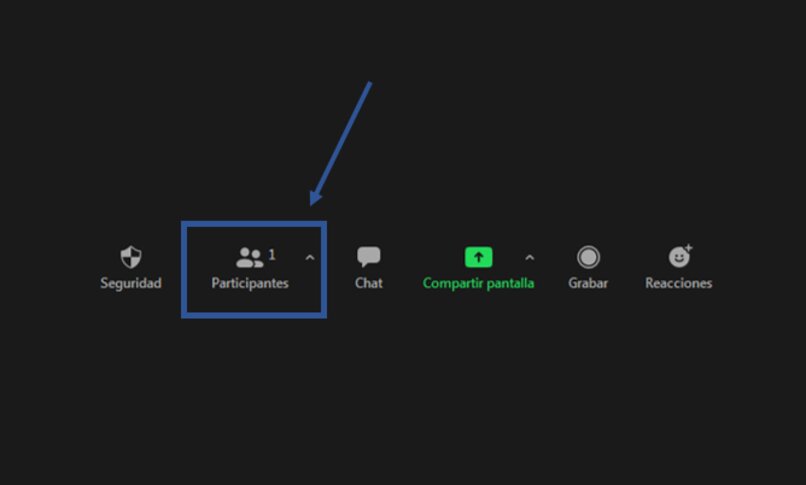
- Przejdź na dół ekranu w Zoom, gdzie możesz zobaczyć przycisk „Uczestnicy”, który musisz kliknąć.
- Następnie umieść kursor myszy nad swoim nazwiskiem w panelu uczestników, aby po prawej stronie ekranu pojawiło się nowe okno.
- Teraz naciśnij niebieski przycisk o nazwie „Więcej” i podążał za opcją „Zmień nazwę”Podobnie na ekranie pojawi się pole, w którym musisz umieścić nazwę, którą chcesz wyświetlić na spotkaniu.
- Wreszcie, Musisz kliknąć „Akceptuj”, aby podczas spotkania Ty i Twoi koledzy z Zoom mogli zobaczyć Twoje nowe imię i nazwisko.
Jeśli chcesz zapisać nową nazwę, aby używać jej na przyszłych spotkaniach, przed zamknięciem okna, w którym aktualizujesz swoje imię, musisz wybierz opcję „Zapamiętaj moje imię na przyszłe spotkania”.